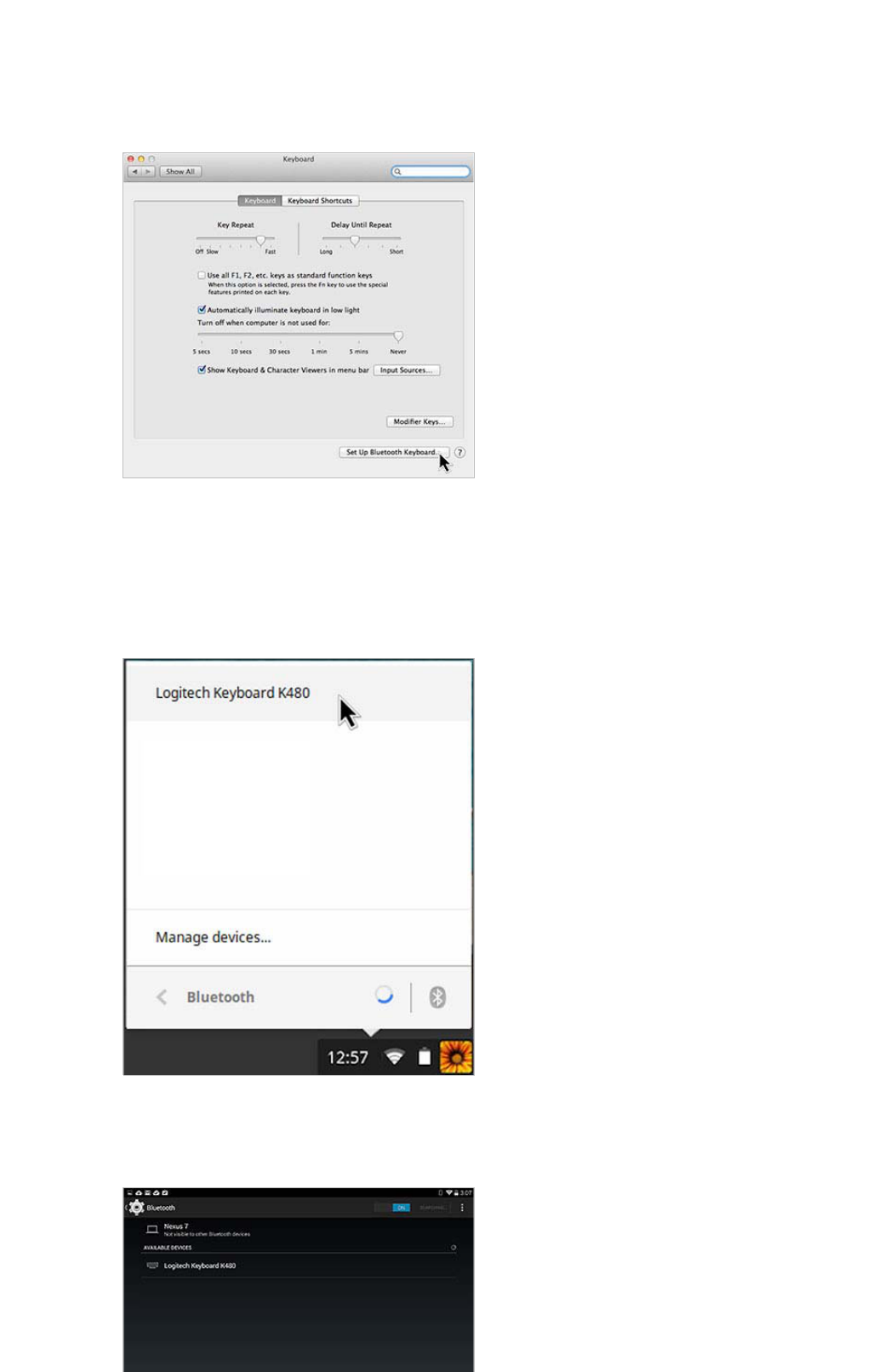-
waar zit op het toetsenbord K480 de windows toets om bij msconfig te komen.
Reageer op deze vraag Misbruik melden
Gesteld op 2-5-2024 om 15:40 -
waar vind ik de windows toets om bv msconfig te starten Gesteld op 2-5-2024 om 15:32
Reageer op deze vraag Misbruik melden -
Hi, wie weet of, en zo ja hoe je het euroteken kunt gebruiken op een Androidapparaat? Gesteld op 22-5-2023 om 09:34
Reageer op deze vraag Misbruik melden -
van mijn toetsen bord zijn bepaalden letters en symbolen verandert. schuine streep naar rechts krrijg ik een punt coma ; hoe kan ik dat wijzigen
Reageer op deze vraag Misbruik melden
Gesteld op 11-3-2023 om 16:37 -
Hoe kan ik in IOS (iphone) in een whatsappbericht de nieuwe-regel krijgen?
Reageer op deze vraag Misbruik melden
De entertoets activeert bij mij de verzendtoets (blauwe pijl). Gesteld op 9-10-2022 om 20:30 -
waarom kan ik geen accent grave op dit toetsenbord typen? Gesteld op 25-9-2022 om 12:55
Reageer op deze vraag Misbruik melden
-
het product komt van een tweedehands winkel en gaat niet meer aan Gesteld op 8-1-2022 om 19:47
Reageer op deze vraag Misbruik melden -
In de spelregels van Forum staat," Belangrijk! Als er een antwoord wordt gegeven op uw vraag, dan is het voor de gever van het antwoord nuttig om te weten als u er wel (of niet) mee geholpen bent! Wij vragen u dus ook te reageren op een antwoord."
Reageer op deze vraag Misbruik melden
Serieus ????? Er wordt werkelijk niet één keer antwoord gegeven !!!!!!! Gesteld op 22-6-2021 om 14:05 -
Hallo,
Reageer op deze vraag Misbruik melden
Kan iemand mij vertellen hoe ik print screen kan gebruiken op het toetsenbord van Logitech K480?
Ik kom er echt niet uit, maar heb ook totaal geen verstand van computers. Gesteld op 31-5-2021 om 16:11-
Het maken van een printscreen lukt door op de fn knop klikken (vasthouden) en vervolgens op F12. Daarna plakken in een worddocument. Geantwoord op 6-1-2022 om 08:33
Waardeer dit antwoord (2) Misbruik melden
-
-
Nadat ik al een tijd dit toetsenbord logitech480, met mn laptop verbonden had, functioneerde de verbinding opeens niet meer. De laptop gaf aan systyeemfout. Tot nu toe heb ik verschillende malen het toetsenbord verijderd uit de bleutooth apparatenlijst van mijn laptop en weer opnieuw toegevoegd. Steeds opnieuw wordt systeemfout aangegeven, nadat ik de verbinding weer tot stand heb gebracht. Enig idee hoe dit op te lossen is? Het toetsenbord functioneert goed met bv mijn Ipad...
Reageer op deze vraag Misbruik melden
Alvast bedankt voor het meedenken! Gesteld op 8-4-2021 om 18:56 -
Krijg geen verbinding tussen het toetsenbord en de computer Gesteld op 24-10-2020 om 09:55
Reageer op deze vraag Misbruik melden -
hoe kan ik @ teken op toetsenbord invoeren. Swift " werkt niet Gesteld op 5-4-2020 om 11:00
Reageer op deze vraag Misbruik melden
-
Hoe kan ik het hetnet teken @ op mijn toetsenbord invoeren? Swift en dan ' werkt niet Gesteld op 5-4-2020 om 10:52
Reageer op deze vraag Misbruik melden -
Hoe kan ik op mijn Logitech toetsenbord leestekens zoals trema's en accenten invoeren? Als ik een trema op de e wil, doe je normaal gesproken "e, maar hij pakt hem dan niet. Gesteld op 30-11-2018 om 19:42
Reageer op deze vraag Misbruik melden-
Wat een raar forum: niemand krijgt antwoord op zijn of haar vraag... Ik heb net de Logitech Keyboard Plus app geinstalleerd via de Play Store en nu kan ik op de normale manier een trema maken (dus met shift " en dan de i typen). Geantwoord op 24-1-2019 om 21:01
Waardeer dit antwoord (11) Misbruik melden
-
-
Met de K480 is het mij gelukt om alle leestekens te typen (op een nieuwe Samsung tablet, android 10) door:
Waardeer dit antwoord (7) Misbruik melden
- het toetsenbord op Engels (VS) Internationaal te zetten
- de invoertaal op Nederlands
Accenten en trema typen door:
- De [Alt/Gr] knop ingedrukt te houden (zit rechts van de spatiebalk) en vervolgens op ' of (met shift) " te toetsen (er verschijnt een losse ´ of ¨ met nog niets eronder)
- [Alr/Gr] loslaten en een klinker typen (e,i,o..). Zo kan ik é, í, ó, ë, ö etc typen. De klinker wordt "ingevuld"
onder de eerst getypte ´ of ¨ Geantwoord op 24-7-2021 om 19:12 -
Hoe kan ik het apenstaartje op mijn mailadres geschreven krijgen Gesteld op 18-5-2017 om 13:19
Reageer op deze vraag Misbruik melden-
Jouw vraag is ondertussen al meer dan 2 maanden oud dus misschien heb je zelf de oplossing al gevonden. Ik was naar precies hetzelfde op zoek en vond het niet in google. Iedereen met dezelfde vraag, niemand met een antwoord. Nu ben ik alles dan maar gaan uitproberen en heb het gevonden onder de knop "alt gr" en cijfertoets 2 Geantwoord op 23-7-2017 om 11:32
Waardeer dit antwoord (6) Misbruik melden
-
-
het toetsenbord omschakelen van querty naar azerty Gesteld op 13-2-2017 om 15:54
Reageer op deze vraag Misbruik melden-
Ik heb hetzelfde probleem Geantwoord op 19-9-2017 om 20:47
Waardeer dit antwoord (15) Misbruik melden
-
-
als ik mijn toestenbord wil koppelen krijg ik als bericht dit toetsenbord kan enkel opnieuw worden aangesloten langs de toetsenbord zijde verplaats het toetsenbord om het opnieuw aan te sluiten wat moet ik doen Gesteld op 25-1-2017 om 20:31
Reageer op deze vraag Misbruik melden-
Had het zelfde probleem.
Waardeer dit antwoord Misbruik melden
Weet ook niet wat het betekent als je een Bluetooth toetsenbord moet "verplaatsten".
Wat wel helpt : het toetsen bord uit de lijst met gekoppelde apparaten verwijderen. (telefoon opnieuw opstarten) en dan het toetsenbord opnieuw koppelen.
Succes. Geantwoord op 31-8-2019 om 08:59
-
-
hoe kan ik een aparaat weer ontkoppelen om een ander aparaat aan te sluiten Gesteld op 20-10-2016 om 12:16
Reageer op deze vraag Misbruik melden-
Tot nu toe ontkoppel ik door op plaats 1, 2 of 3 het nieuwe apparaat te koppelen. De oude wordt dan automatisch ontkoppeld volgens mij Geantwoord op 20-10-2016 om 12:20
Waardeer dit antwoord (3) Misbruik melden
-
-
Wat moet ik doen om verbinding te maken met tablet Samsung Galaxy Tab S2 en toetsenbord logitech K480?
Reageer op deze vraag Misbruik melden
Gesteld op 13-9-2016 om 14:23-
K480 verbinden met keybord met gele linkerdraaiknop op 3 te plaatsen en op rechts de knop Android gedurende 3sec indrukken led gaat pinken eens het vast staat dan bent u verbonden
Waardeer dit antwoord Misbruik melden
Geantwoord op 14-9-2016 om 10:15
-